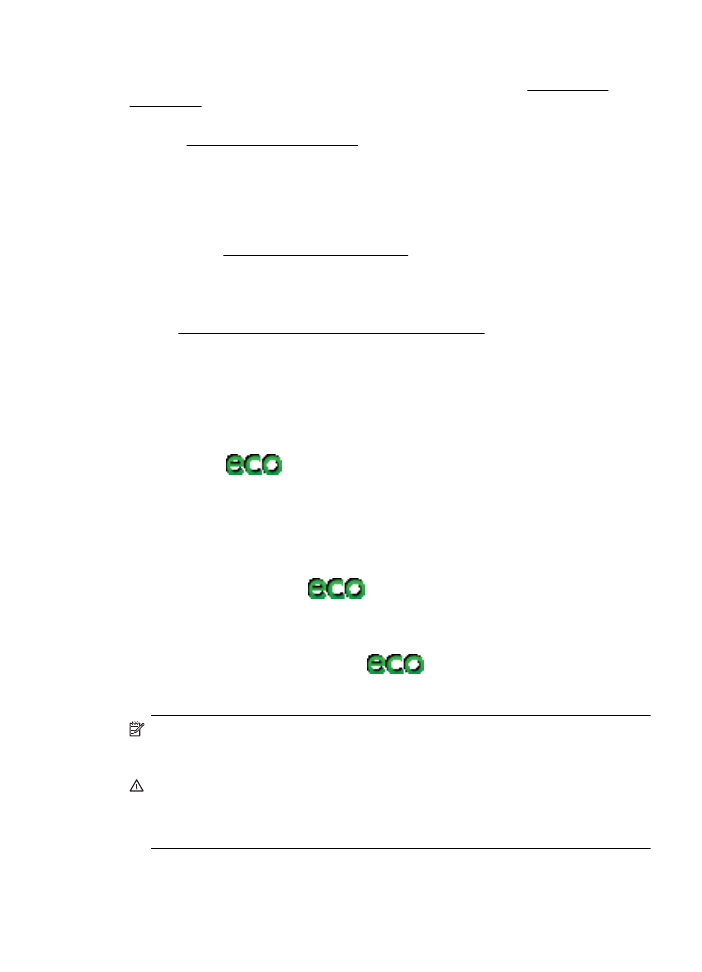
Eco
Hewlett-Packard streeft ernaar om producten van hoge kwaliteit te leveren die op
milieuvriendelijke wijze zijn geproduceerd. Dit product is ontworpen met het oog op
hergebruik. Zie Programma voor milieubehoud voor meer informatie.
HP zet zich ervoor in om klanten te helpen hun ecologische voetafdruk te verminderen.
HP biedt deze functies om u te helpen letten op manieren waarop u de effecten van uw
afdrukkeuzes kunt evalueren en beperken.
Ga naar www.hp.com/hpinfo/globalcitizenship/environment/ voor meer informatie over
de milieu-initiatieven van HP.
Energiebeheer
Ga als volgt te werk om elektriciteit te besparen:
•
Schakel de slaapstandfunctie van de printer in en selecteer de optie met de
kortste wachttijd. Als de printer tijdens de duur van deze wachttijd niet is gebruikt,
treedt de stroombesparingsstand in werking. Om deze functie te configureren,
raakt u de
(Eco-knop) op het bedieningspaneel van de printer aan.
Raak daarna Slaapstand aan en daarna de gewenste optie.
•
Gebruik de printerfunctie Planning Aan/Uit en selecteer de dagen en tijden
waarop u de printer automatisch wilt in- en uitschakelen. U kunt bijvoorbeeld
instellen dat de printer van maandag t/m vrijdag om 8 uur ´s morgens wordt
ingeschakeld en om 8 uur ´s avonds wordt uitgeschakeld. Op deze manier
bespaart u ´s nachts en tijdens het weekend energie. Om deze functie te
configureren, raakt u de
(Eco-knop) op het bedieningspaneel van de
printer aan. Raak daarna Planning Aan/Uit aan en stel de tijd in voor het in- en
uitschakelen van de printer.
•
Kies een diminstelling om de helderheid van het scherm aan te passen. Om deze
functie te configureren, raakt u de
(Eco-knop) op het bedieningspaneel
van de printer aan. Raak daarna Schermhelderheid aan en selecteer de
gewenste optie.
Opmerking De printerfuncties Slaapstand en Planning Aan/Uit zijn tijdelijk niet
beschikbaar bij één of meer ontbrekende inktcartridges. De functies zijn weer
beschikbaar nadat u de inktcartridge opnieuw hebt geïnstalleerd.
Let op HP raadt aan om ontbrekende cartridges zo snel mogelijk te vervangen om
problemen met de afdrukkwaliteit, mogelijk extra inktverbruik of schade aan het
inktsysteem te voorkomen. Schakel de printer nooit uit als een of meer
printcartridges ontbreken.
Printerbenodigdheden besparen
Eco
11
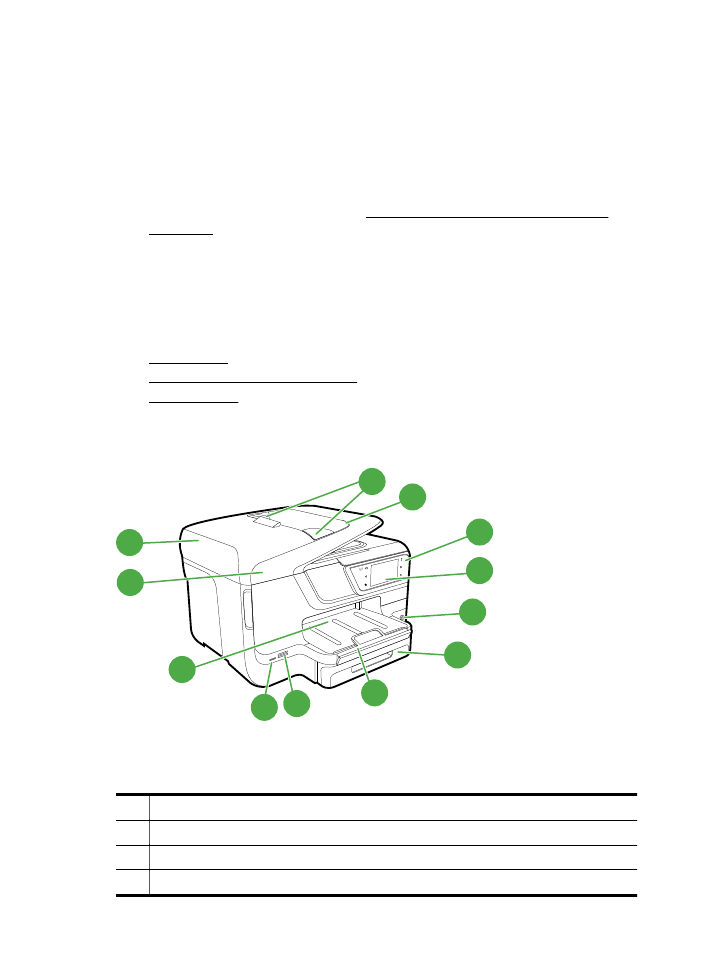
Om te besparen op printerbenodigdheden zoals inkt en papier kunt u het volgende
doen:
•
Kies een Concept-instelling als afdrukmodus. Bij concepten wordt minder inkt
gebruikt.
•
Reinig de printkop alleen als dat echt nodig is. Dit verspilt inkt en verkort de
levensduur van de printcartridges.
•
Verlaag het papierverbruik door op beide kanten van het papier af te drukken. Als
de printer een accessoire voor automatisch dubbelzijdig afdrukken
(duplexeenheid) heeft, raadpleegt u Afdrukken aan beide zijden (dubbelzijdig
afdrukken). Anders kunt u eerst alleen de oneven genummerde pagina’s
afdrukken, de pagina’s omdraaien en vervolgens alleen de even genummerde
pagina’s afdrukken.